大概每个人的电脑上都有很多数据文件,有时重要的文件会存储在里面,甚至私人文件也不排除在外。
不过有时候可能会因为部分工作需要或者个人原因,需要将电脑借给他人使用,怕别人在使用电脑的时候利用U盘将自己的重要文件或者资料拷贝走,想想都觉得恐怖。
其实还是有办法的。我们可以设置禁止U盘复制计算机数据文件,以防止有人故意通过U盘复制您的重要文件。
怎么操作?别担心,跟着韩博士来看看。
1.按下win R调出操作窗口,然后开始输入gpedit.msc命令后回车打开组策略编辑器。
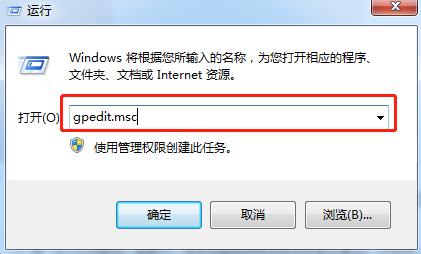
2.此时需要按照以下路径打开相应的选项,如图所示:
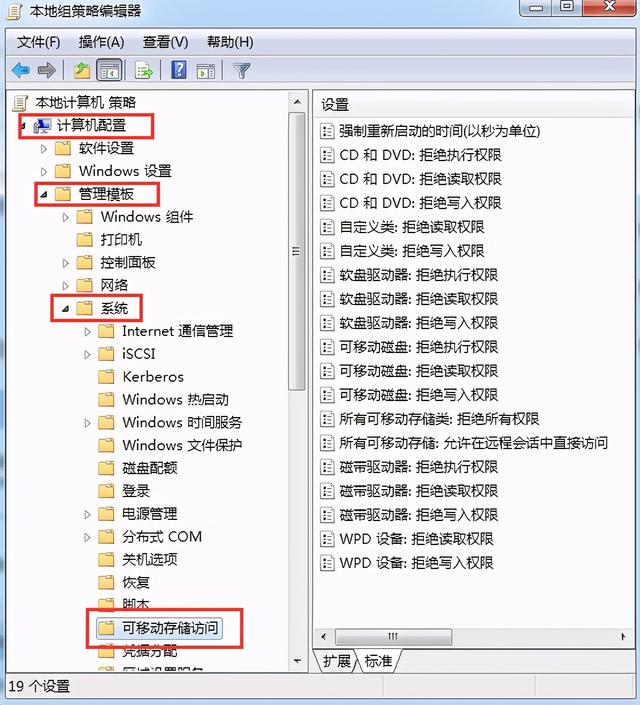
3.展开相应选项后,双击右界面打开可移动磁盘:拒绝写入权限选项,如图所示:
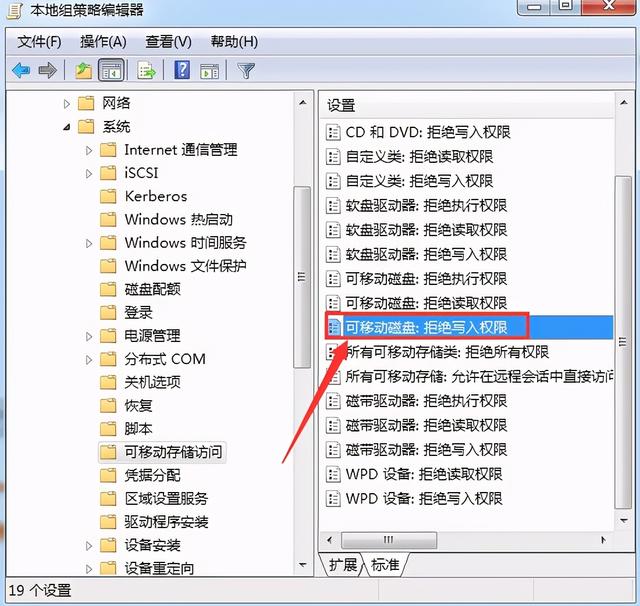
4.计算机会弹出相应的界面,只需选择已启用,然后保存设置。
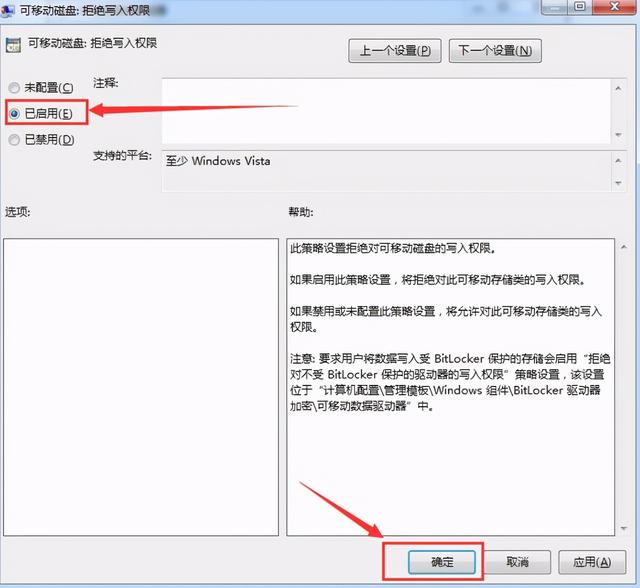
5.然后开始刷新组策略,直接打开命令提示符界面,输入gpupdate /force命令后回车执行。

设置完成后,我们将测试设置是否成功。
将U盘直接插入计算机,并开始复制并粘贴计算机中的文件。此时,您可以看到计算机弹出了错误的提示框,这需要管理员的权限来复制文件。
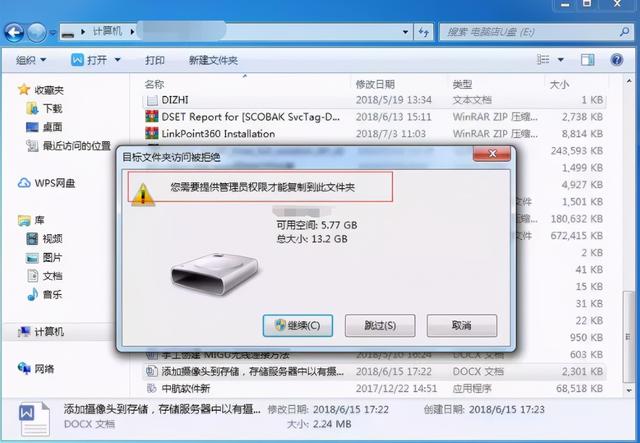
到这里你就明白了。
其实总结起来并不难。整个操作过程只是通过组策略编辑器设置U盘的权限。但需要注意的是,这种情况只能适用于win7及以上版本的操作系统。用户的旧电脑可能仍在使用XP现在该升级系统了。
1.退出计算机端的所有杀毒应用,进入装机操作。
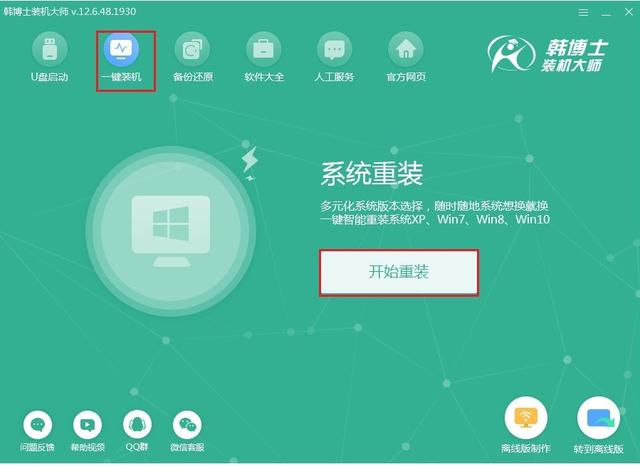
2.开始根据提示下载需要重新安装的系统文件。
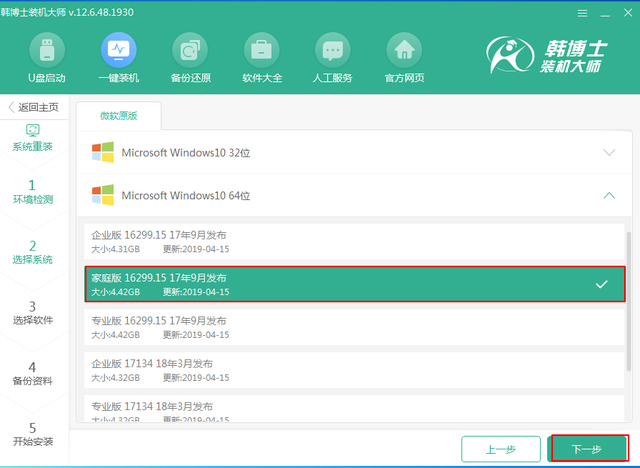
3.所有操作完成后,后,计算机会自动进入安装的操作系统桌面也很简单吗。
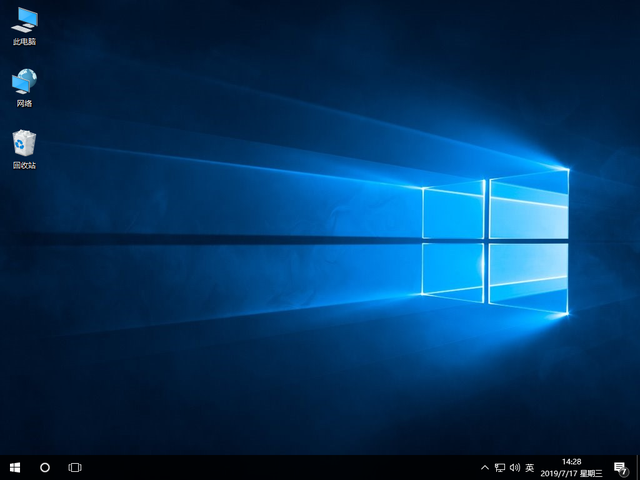
以后把电脑借给别人之前,一定要记得禁止U盘复制电脑上的文件,防止数据丢失,毕竟数据是无价的。若被有心人利用,后果不得而知。



